Пользуясь почтой Майлру, каждый день мы открываем наши электронные ящики, чтобы проверить новые сообщения. Иногда наш ящик наполняется письмами, которые нам не нужны: спамом, рекламными предложениями или сообщениями от непонятных отправителей. Чтобы избавиться от мусора и упростить работу с почтой, Майлру предоставляет функцию настройки фильтра. В этой статье мы расскажем вам, как настроить фильтр в почте Майлру, чтобы ваше письмо было удобным и безопасным средством общения.
Шаг 1. Зайдите в ваш почтовый ящик Майлру и откройте настройки.
Шаг 2. В разделе настроек найдите вкладку "Фильтры" и перейдите в нее.
Шаг 3. Нажмите кнопку "Создать фильтр", чтобы создать новое правило для фильтрации. Вы увидите окно с параметрами фильтра.
Шаг 4. Введите название фильтра и выберите условия, по которым будет производиться фильтрация писем. Например, вы можете указать, что фильтр должен действовать только на письма от определенного отправителя или с конкретной темой.
Шаг 5. Укажите, что нужно сделать с письмами, соответствующими заданным условиям. Например, вы можете переместить такие письма в отдельную папку, пометить как спам или автоматически удалить.
Шаг 6. Проверьте правильность настроек и нажмите кнопку "Сохранить", чтобы активировать созданный фильтр.
Теперь все письма, соответствующие заданным условиям фильтра, будут обрабатываться автоматически, и вы не будете тратить время на их просмотр. Настройка фильтра в почте Майлру поможет сделать вашу электронную почту более удобной и безопасной.
Создание фильтра в почте Майлру
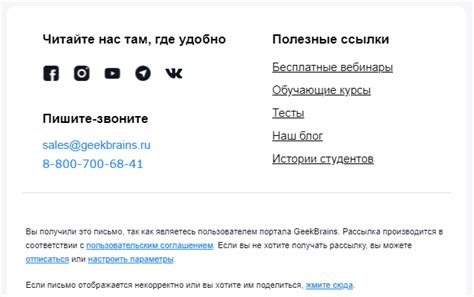
Для удобной сортировки и фильтрации входящих сообщений в почте Майлру можно использовать функцию создания фильтров. Фильтры позволяют автоматически перемещать, помечать или удалять определенные сообщения, основываясь на заданных критериях.
Для создания фильтра в почте Майлру, следуйте инструкциям ниже:
| Шаг 1: | Войдите в свою почту Майлру, используя логин и пароль. |
| Шаг 2: | Откройте настройки почтового ящика, нажав на значок шестеренки в правом верхнем углу экрана и выбрав пункт "Настройки". |
| Шаг 3: | В меню настроек выберите вкладку "Фильтры и блокировки". |
| Шаг 4: | Нажмите на кнопку "Добавить новый фильтр". |
| Шаг 5: | Задайте название фильтра, чтобы легко его идентифицировать в будущем. |
| Шаг 6: | Выберите условия, основываясь на которых фильтр будет применяться к входящим сообщениям. Например, можно указать отправителя, тему письма или ключевые слова в тексте. |
| Шаг 7: | Выберите действие, которое должно быть выполнено для соответствующих сообщений. Например, переместить сообщения в папку, пометить их как прочитанные или удалить их. |
| Шаг 8: | Опционально, можно добавить дополнительные условия для фильтра, чтобы уточнить сортировку. |
| Шаг 9: | После завершения настройки фильтра, нажмите на кнопку "Сохранить" для применения изменений. |
Теперь фильтр будет автоматически применяться к входящим сообщениям в вашем почтовом ящике Майлру, сортируя их в соответствии с заданными критериями и выполняя выбранные действия.
Открытие настроек почтового ящика
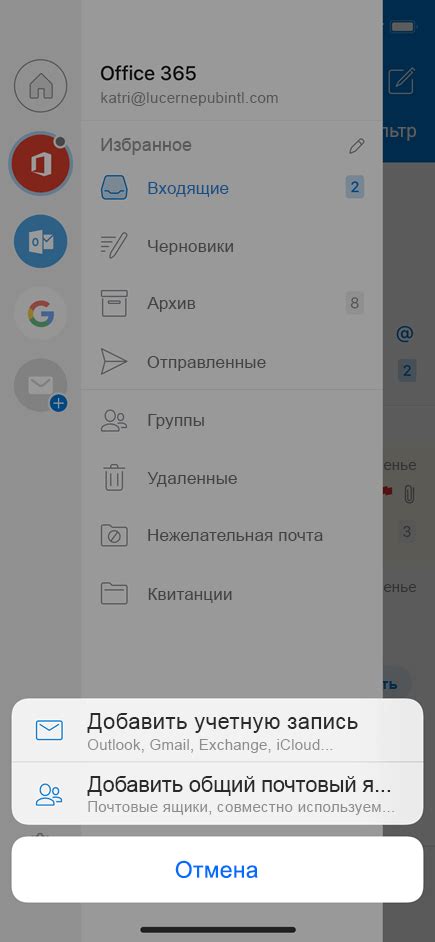
Чтобы начать настраивать фильтр своего почтового ящика на Майлру, необходимо открыть настройки почты.
Для этого выполните следующие шаги:
- Зайдите на сайт Майлру и введите логин и пароль от своего почтового ящика.
- Кликните по иконке "Настройки", которая обычно находится в правом верхнем углу экрана.
- В выпадающем меню выберите пункт "Настройки почты".
- Откроется страница с настройками почтового ящика.
После выполнения этих шагов вы можете приступить к настройке фильтрации входящих сообщений в вашем почтовом ящике Майлру.
Переход в раздел "Фильтры"
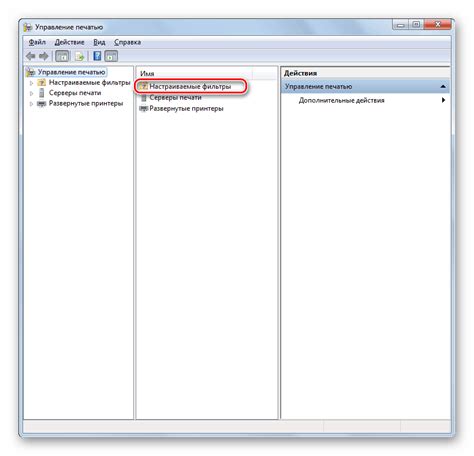
Чтобы настроить фильтры в почте Майлру, необходимо сначала перейти в соответствующий раздел. Это можно сделать, следуя простым инструкциям:
- Откройте почту Майлру и войдите в свою учетную запись.
- На главной странице почты, вверху слева, найдите и кликните на значок «Настройки» (иконка шестеренки).
- С открывшегося меню выберите пункт «Фильтры» и кликните по нему.
После выполнения этих шагов вы попадете в раздел «Фильтры», где сможете создать новый фильтр или настроить уже существующие. Здесь вы сможете указать необходимые условия для фильтрации почты и выбрать, что сделать с сообщениями, которые соответствуют этим условиям.
Нажатие на кнопку "Создать новый фильтр"

После входа в свою почту на Майлру, вы увидите верхнюю панель навигации, где располагается раздел "Настройки". Нажмите на эту кнопку, чтобы открыть выпадающее меню с дополнительными настройками.
В выпадающем меню найдите и выберите пункт "Фильтры". Этот пункт находится в разделе "Управление почтовыми фильтрами" и предоставляет доступ к настройке и управлению фильтрами для вашей почты.
После выбора пункта "Фильтры" откроется страница с текущим списком фильтров. Чтобы создать новый фильтр, нажмите на кнопку "Создать новый фильтр" в верхнем правом углу страницы.
При нажатии на кнопку "Создать новый фильтр" откроется окно с настройками для нового фильтра. Здесь вы сможете задать условия для фильтрации писем, такие как отправитель, получатель, ключевые слова и т. д.
После ввода всех необходимых настроек для нового фильтра, нажмите на кнопку "Сохранить", чтобы применить изменения. Теперь новый фильтр будет активирован и начнет применяться к входящим письмам в вашей почте Майлру.
Процесс настройки фильтра в почте Майлру: |
1. Нажмите на кнопку "Настройки" в верхней панели навигации. |
2. В выпадающем меню выберите пункт "Фильтры". |
3. Нажмите на кнопку "Создать новый фильтр" в верхнем правом углу страницы. |
4. Задайте условия для нового фильтра, такие как отправитель, получатель, ключевые слова и т. д. |
5. Нажмите на кнопку "Сохранить", чтобы применить изменения. |
Задание условий фильтрации
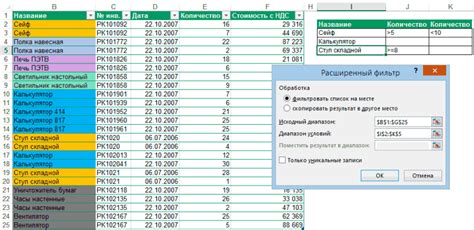
Для настройки фильтра в почте Майлру и отделения важных сообщений от нежелательной рассылки, следуйте следующим шагам:
- Откройте настройки фильтра. В интерфейсе почты Майлру найдите и откройте раздел настроек, где можно создавать фильтры.
- Создайте новый фильтр. В разделе настроек найдите функцию создания нового фильтра и нажмите на нее.
- Укажите условия фильтрации. В открывшемся окне создания фильтра укажите условия, по которым почта будет фильтроваться. Например, вы можете задать условия по отправителю, получателю, ключевым словам в теме сообщения или содержимом.
- Выберите действия. После задания условий фильтрации выберите действия, которые должны выполняться для отфильтрованных сообщений. Можно переместить сообщения в определенные папки, пометить их определенными значками или выполнять другие действия.
- Сохраните настройки. Последним шагом сохраните настройки фильтрации, чтобы фильтр мог быть применен к вашей почте.
Не забывайте регулярно проверять фильтры на работоспособность и вносить необходимые изменения для оптимизации вашей почты!
Выбор действий для отфильтрованных писем
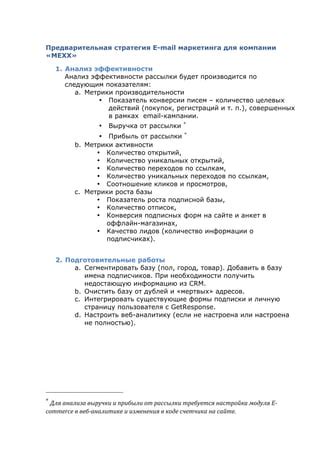
После того, как вы создали и настроили фильтр в почте Майлру, вам нужно выбрать, какие действия должны быть выполнены для отфильтрованных писем. Для этого вам нужно указать необходимые параметры в соответствующих полях.
Существует несколько типов действий, которые можно применить к отфильтрованным письмам:
1. Поместить в папку: Вы можете выбрать уже существующую папку, в которую будут автоматически передаваться отфильтрованные письма. Если нужной папки нет, вы можете создать ее, указав новое название в поле "Создать папку".
2. Удалить: Если вам не нужны отфильтрованные письма, вы можете выбрать опцию "Удалить". При этом все отфильтрованные письма будут удалены без возможности восстановления.
3. Отправить на адрес: Вы можете указать другой адрес электронной почты, на который будут переадресовываться отфильтрованные письма. Введите нужный адрес в поле "Отправить на адрес".
4. Пометить флажком: Если вы хотите отметить отфильтрованные письма специальным флажком, выберите опцию "Пометить флажком".
После того, как вы выбрали нужные действия, не забудьте сохранить настройки фильтра. Теперь все отфильтрованные письма будут обрабатываться в соответствии с выбранными действиями.
Проверка и сохранение фильтра

После того, как вы настроили фильтр в почте Майлру, рекомендуется проверить его работоспособность, чтобы убедиться, что все условия правильно настроены.
Для этого можно отправить тестовое письмо на свой адрес электронной почты, которое будет соответствовать настроенным условиям фильтра. После отправки тестового письма проверьте, было ли оно перенаправлено в нужную папку или удалено, в зависимости от настроенных условий.
Если фильтр работает корректно, то необходимо сохранить его настройки. Для этого следуйте инструкции:
- Откройте раздел "Фильтры" в настройках почты Майлру.
- Найдите созданный вами фильтр в списке.
- Нажмите на кнопку "Сохранить" рядом с названием фильтра.
После нажатия на кнопку "Сохранить" фильтр будет сохранен и его настройки можно будет использовать в дальнейшем.
Применение фильтра к почтовому ящику
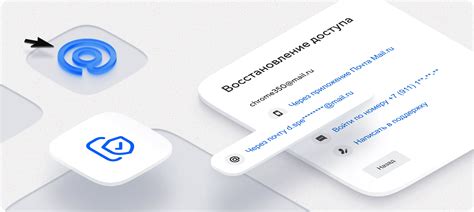
Настройка фильтра в почте Майлру позволяет автоматически обрабатывать входящие сообщения и применять определенные действия к почтовому ящику. Это удобно, тем самым можно автоматизировать управление почтой и быстро обрабатывать большой поток писем.
Шаги для применения фильтра к почтовому ящику в Майлру:
| Шаг | Описание действия |
| 1 | Откройте настройки почтового ящика в Майлру. |
| 2 | Перейдите на вкладку "Фильтры". |
| 3 | Нажмите на кнопку "Создать фильтр". |
| 4 | Задайте условия фильтрации, такие как адрес отправителя, тема письма и т.д. |
| 5 | Выберите действия, которые нужно применить к письмам, прошедшим фильтр. Например, переместить в папку, пометить как важные, удалить и т.д. |
| 6 | Нажмите кнопку "Сохранить" для применения фильтра. |
После применения фильтра, все новые письма, которые соответствуют заданным условиям, будут автоматически обрабатываться согласно выбранным действиям. Это позволяет эффективно управлять почтовым ящиком и быстро отсеивать ненужную корреспонденцию.
Проверка работоспособности фильтра
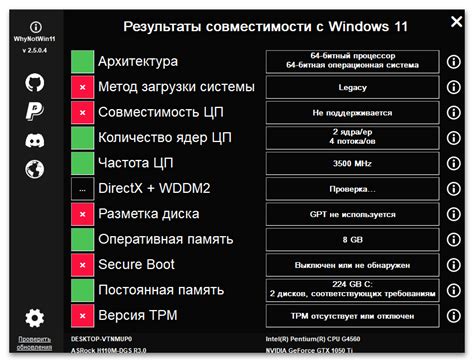
После настройки фильтра в почте Майлру важно убедиться в его правильной работе. Для этого следует выполнить несколько простых шагов:
| Шаг 1: | Отправьте себе тестовое письмо, которое точно соответствует заданным условиям фильтрации. |
| Шаг 2: | Проверьте входящие письма и убедитесь, что письмо попало в нужную папку или помечено как спам. |
| Шаг 3: | Если фильтрация не сработала, проверьте настройки фильтра и убедитесь, что вы правильно указали все условия и действия. |
| Шаг 4: | Если фильтр все равно не работает, попробуйте отключить его на некоторое время и повторно включить. Иногда это помогает исправить ошибки в работе фильтра. |
Пройдя все эти шаги, вы сможете убедиться в работоспособности фильтра в почте Майлру. Если фильтрация продолжает не срабатывать, рекомендуется обратиться в службу поддержки сайта для получения дополнительной помощи.